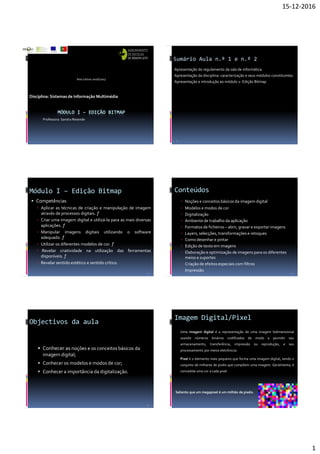
aula1_2.pdf
- 1. 15-12-2016 1 MÓDULO I – EDIÇÃO BITMAP Professora: Sandra Resende Ano Letivo 2016/2017 Disciplina: Sistemas de Informação Multimédia Apresentação do regulamento da sala de informática. Apresentação da disciplina: caracterização e seus módulos constituintes. Apresentação e introdução ao módulo 1- Edição Bitmap. 2 Sumário Aula n.º 1 e n.º 2 Módulo I – Edição Bitmap Competências Aplicar as técnicas de criação e manipulação de imagem através de processos digitais. ƒ Criar uma imagem digital e utilizá-la para as mais diversas aplicações. ƒ Manipular imagens digitais utilizando o software adequado. ƒ Utilizar os diferentes modelos de cor. ƒ Revelar criatividade na utilização das ferramentas disponíveis. ƒ Revelar sentido estético e sentido crítico. 3 Conteúdos Noções e conceitos básicos da imagem digital Modelos e modos de cor Digitalização Ambiente de trabalho da aplicação Formatos de ficheiros – abrir, gravar e exportar imagens Layers, selecções, transformações e retoques Como desenhar e pintar Edição de texto em imagens Elaboração e optimização de imagens para os diferentes meios e suportes Criação de efeitos especiais com filtros Impressão 4 Objectivos da aula Conhecer as noções e os conceitos básicos da imagem digital; Conhecer os modelos e modos de cor; Conhecer a importância da digitalização. 5 Imagem Digital/Pixel Uma imagem digital é a representação de uma imagem bidimensional usando números binários codificados de modo a permitir seu armazenamento, transferência, impressão ou reprodução, e seu processamento por meios eletrônicos. Pixel é o elemento mais pequeno que forma uma imagem digital, sendo o conjunto de milhares de pixéis que compõem uma imagem. Geralmente, é concedida uma cor a cada pixel. Saliento que um megapixel é um milhão de pixéis. 6
- 2. 15-12-2016 2 Tipos de Imagem Digital Há dois tipos fundamentais de imagem digital: Bitmap; Vetorial. As imagens bitmap são geralmente imagens fotográficas e as imagens vetoriais são originadas a partir de desenhos (retas, pontos, curvas, polígonos simples, etc). 7 Imagem Bitmap Imagem Vetorial Imagem Bitmap/Imagem Vetorial 8 A desvantagem da imagem bitmap é que ao aumentarmos as medidas da imagem em questão, os pontos irão repartir por uma área maior, tornando a imagem mais indefinida. A vantagem da imagem vetorial é que esta pode ser aumentada sem perda de qualidade, ao contrario da bitmap. Além disso, o seu tamanho costuma ser menor que a imagem bitmap. Imagem Bitmap 9 Trata-se de imagens "pixelizadas", ou seja, um conjunto de pontos (pixéis) contidos num quadro, cada um destes pontos possuindo um ou vários valores que descrevem a sua cor. Um bitmap é uma matriz bidimensional ou grelha que possui linhas e colunas. Do cruzamento destas linhas e colunas definem-se os elementos da imagem: os pixéis. Imagem Vetorial 10 As imagens vetoriais são representações de entidades geométricas como um círculo, um retângulo ou um segmento. Estes são representados por fórmulas matemáticas (um rectângulo é definido por dois pontos, um círculo por um centro e um raio, uma curva por vários pontos e uma equação). Resolução da imagem O pixel (piture element) é o menor elemento da imagem digital. É o mais pequeno elemento de uma imagem digital e contém informação acerca da luminosidade e cor. Quanto mais pixéis uma imagem tiver melhor é a sua resolução e qualidade. 11 Formatos de imagem O formato de uma imagem diz respeito ao método usado para a gravação dessa imagem. Podemos referir formatos que usam algoritmos de compressão e formatos sem compressão. Os formatos de imagem geram ficheiros que contém informação adicional sobre a imagem: o Um identificador do tipo de ficheiro; Dados sobre a codificação da imagem (tipo de compressão, dimensões, resolução e profundidade de cor); o Paleta de cores utilizada pela imagem; Dados que descrevem o aspeto de cada pixel, a informação sobre a sua cor. 12
- 3. 15-12-2016 3 Formatos de imagem (cont.) Os formatos com compressão, como o jpg ou jpeg, perdem dados na gravação. São otimizados com vista a um compromisso entre qualidade percetiva da imagem e tamanho. Quanto maior a compressão menor a qualidade da imagem. Há perda de dados, logo degradação da imagem. A degradação é proporcional à qualidade da compressão. Os formatos sem compressão, como o raw, o tiff e o psd, não perdem dados na gravação. São formatos que preservam a qualidade da imagem. No entanto originam ficheiros maiores, com mais pixéis. 13 Formatos de imagem (cont.) Os formatos mais usados nas câmaras digitais são o jpeg (com compressão), o tiff e o raw (sem compressão). A qualidade do jpeg depende da qualidade da compressão. É um formato de imagem próprio para pequena impressões, CDs eWeb. Os formatos tiff e raw, preservam a resolução e não reduzem a qualidade do ficheiro. O tiff codifica o ficheiro sem perder dados, o raw guarda o ficheiro em estado bruto, em pré-formato. Geram ficheiros maiores, próprios para edição e impressão em grande formato. 14 Formatos de imagem (cont.) 15 Tipos de compressão Compressão sem perdas: a compressão seguida da descompressão preserva integralmente os dados da imagem. Compressão com perdas: a compressão seguida da descompressão conduz à perda de informação da imagem. 16 Profundidade de cor Profundidade de cor, ou color depth, é um termo da computação gráfica que descreve a quantidade de bits usados para representar a cor de um único pixel numa imagem bitmap. Quanto maior a quantidade da profundidade da cor presente na imagem, maior é a escala de cores disponível. 17 Profundidade de cor 18
- 4. 15-12-2016 4 Modelos de cor A cor tem por base um fenómeno físico fundamental: a interação eletromagnética, mas a partir do observador torna-se num fenómeno psicofisiológico. A cor que é percecionada por uma pessoa depende do espectro da fonte, das condições de iluminação, das condições de observação e das próprias cores em presença. Depende também, da cultura e da memória da pessoa, da sequência das observações e do estado psicofisiológico do observador. Um modelo de cor descreve as cores visíveis e trabalha com essas cores em imagens digitais. Cada modelo de cor, como RGB, CMYK ou HSB, representa um método diferente (geralmente, numérico) para descrever a cor. 19 Modelos de cor (cont.) Modelos de cor: RGB O modelo de cores RGB é um sistema de cores aditivo (as cores são formadas adicionando luz a cada uma das cores intervenientes no processo)., inspirado na teoria de visão colorida tricromática e tem como base as cores: vermelho, verde e azul. Este modelo pode produzir até 16,7 milhões de cores. Este é o modelo mais usado e conhecido. 20 Modelos de cor (cont.) Como funciona? Uma cor no modelo RGB é formada através da indicação da quantidade de vermelho verde e azul que esta contém. Cada uma destas três cores pode variar entre o mínimo e o máximo de uma escala de 0 a 255. Quando todas as cores estão no número zero, o resultado é preto. Se todas estão no máximo, o resultado é branco. Branco – RGB(255,255,255) Azul – RGB(0,0,255) Vermelho – RGB(255,0,0) Verde – RGB(0,255,0) Amarelo – RGB(255,255,0) Magenta – RGB(255,0,255) Ciano – RGB(0,255,255) Preto – RGB(0,0,0) 21 Modelos de cor (cont.) Modelos de cor: CMYK O modelo CMYK tem como base as cores primárias (azul ciano, magenta, amarelo e o preto). É usado geralmente em impressoras e fotocopiadoras. Neste modelo cada cor é descrita com uma percentagem (de 0% a 100%), sendo que quanto maior for a percentagem, mais escura a cor será. Este modelo é um modelo subtrativo de cores pois cria cores absorvendo luz. Razões para que o preto fosse introduzido neste modelo: O preto produzido pelas cores primárias não ser puro; O pigmento preto é o mais barato de todos; Usar as três cores primárias para formar o preto faria com que os textos imprimidos demorassem muito tempo a secar. 22 Modos de cor 23 Os modos de cores determinam o número de cores, o número de canais e o tamanho do arquivo de uma imagem. A escolha do modo de cor determina também as ferramentas e os formatos de arquivo disponíveis. A aplicação GIMP trabalha com cores em três formatos de cores, em Escala de Cinza, em colorido (RGB) e Indexada. Digitalização 24 Digitalização é o processo pelo qual uma imagem ou sinal analógico é transformado em código digital. Isso se dá através de um equipamento e software digitalizador de imagens (scanner) ou de um transdutor de sinais. A utilização de dispositivos eletrônicos, como os scanners, permitem que documentos originalmente em papel e materiais similares, filmes negativos e positivos, microfilmes e microfichas sejam convertidos em arquivos digitais, acessíveis em computador. Com isso, grandes volumes de informação documental podem ser armazenados em ambiente digital, o que permite serem disponibilizadas e reutilizadas, como, por exemplo, em um sistema de Gerenciamento Eletrônico e Documentos, conhecido como GED ou em bancos de imagens ou áudio.
- 5. 15-12-2016 5 Próxima aula O que é o The GIMP e a sua importância. Instalação doThe GIMP. Estruturageral e ambiente de trabalho doGIMP. Utilização do GIMP. 25